常用 Git 命令清单 - 阮一峰的网络日志
图解git中的最常用命令

图解git中的最常用命令如果你稍微理解git的工作原理,这篇文章能够让你理解的更透彻。
正文1. 基本用法2. 约定3. 命令详解(1). Diff(2). Commit(3). Checkout(4). Detached HEAD(匿名分支提交)(5). Reset(6). Merge(7). Cherry Pick(8). Rebase4. 技术说明基本用法上面的四条命令在工作目录、暂存目录(也叫做索引)和仓库之间复制文件。
· git add files把当前文件放入暂存区域。
· git commit给暂存区域生成快照并提交。
· git reset – files用来撤销最后一次git add files,你也可以用git reset撤销所有暂存区域文件。
· git checkout – files把文件从暂存区域复制到工作目录,用来丢弃本地修改。
你可以用git reset -p,git checkout -p, orgit add -p进入交互模式。
也可以跳过暂存区域直接从仓库取出文件或者直接提交代码。
· git commit -a相当于运行git add把所有当前目录下的文件加入暂存区域再运行。
git commit.· git commit files进行一次包含最后一次提交加上工作目录中文件快照的提交。
并且文件被添加到暂存区域。
· git checkout HEAD – files回滚到复制最后一次提交。
约定后文中以下面的形式使用图片。
绿色的5位字符表示提交的ID,分别指向父节点。
分支用橘色显示,分别指向特定的提交。
当前分支由附在其上的HEAD标识。
这张图片里显示最后5次提交,ed489是最新提交。
master分支指向此次提交,另一个maint分支指向祖父提交节点。
图解git中的最常用命令(2)命令详解Diff有许多种方法查看两次提交之间的变动。
git标准化提交日志

git标准化提交日志
Git 是一种分布式版本控制系统,用于跟踪代码的更改和协作开发。
提交日志是 Git 中记录每次提交变更的历史记录。
Git 的提交日志通常包括以下信息:
提交者信息:包括提交者的用户名、邮箱地址和提交时间。
提交信息:包括提交的标题和提交信息,描述了所做的更改和原因。
更改内容:包括新增、修改和删除的文件以及每个文件的更改内容。
要查看 Git 提交日志,可以在终端或命令行中使用 git log 命令。
默认情况下,git log 命令将显示最近的提交日志,并按照时间顺序倒序排列。
你可以使用选项和参数来定制输出,例如:
-n <num>:显示最近的 <num> 条提交日志。
--oneline:以单行格式显示每个提交的信息。
--decorate:显示每个提交的分支和标签信息。
--graph:显示提交历史的分支和合并信息。
以下是一些常用的 git log 命令示例:
查看最近的 5 条提交日志:
复制代码
git log -n 5
以单行格式显示每个提交的信息:
css
复制代码
git log --oneline
查看提交历史的分支和合并信息:
css
复制代码
git log --decorate --graph
这些命令可以帮助你查看和管理 Git 提交日志,以便更好地了解代码库的历史和变更情况。
Git常用命令及常见问题解决

Git常⽤命令及常见问题解决Git[TOC]Git相关知识点仓库Remote:远程主仓库Repository/History:本地仓库Stage/Index:Git追踪树,暂存区Workspace:本地⼯作区Git问题解决⼀般代码提交流程:⼯作区→git status查看状态→git add .将所有修改加⼊暂存区→git commit -m "提交描述"将代码提交到本地仓库→git push将本地仓库代码更新到远程仓库git add提交到暂存区问题场景1当你改乱了⼯作区某个⽂件的内容,想直接丢弃⼯作区的修改时#丢弃⼯作区的修改git checkout --<⽂件名>场景2当你不但改乱了⼯作区某个⽂件的内容,还添加到了暂存区,想丢弃修改,分两步第⼀步git reset HEAD file#回到场景1第⼆步按场景1操作git commit提交到本地仓库问题1、提交信息出错更改commit信息git commit --amend -m "新提交信息"2、漏提交commit时,遗漏提交部分更新,两种解决⽅案⽅案⼀:再次提交git commit -m "提交信息"#此时,git上会出现两次commit3、提交错误⽂件,回退到上⼀个commit版本,再commit git reset删除指定的commit修改版本库,修改暂存区,修改⼯作区#把暂存区的修改车削掉(unstage),重新放回⼯作区git reset HEAD <⽂件名>#git版本回退,回退到特定的commit_id版本,可以通过git log查看提交历史,以便确定要回退到哪个版本git reset --hard commit_id#将版本回退⼀个版本,不仅仅是将本地版本库的头指针全部重置到指定版本,也会重置暂存区,并且会将⼯作区代码#也回退到这个版本git reset --hard HEAD-1修改版本库,保留暂存区,保留⼯作区#将版本库软回退1个版本,软回退表⽰将本地版本库的头指针全部重置到指定版本,且将这次提交之后的所有变更都移动到#暂存区git reset --soft HEAD-1git revert撤销某次操作,此次操作之前和之后的commit和history都会保留,并且把这次撤销作为⼀次最新的提交git revert是提交⼀个新的版本,将需要revert的版本的内容再反向修改回去,版本会递增,不影响之前提交的内容#撤销前⼀次commitgit revert HEAD#撤销前前⼀次commitgit revert HEAD^#撤销指定的版本,撤销也会作为⼀次提交进⾏保存git revert commit_id'git revert'和'git reset'的区别git revert是⽤⼀次新的commit来回滚之前的commit,git reset是直接删除指定的commit在回滚这⼀操作上看,效果差不多。
Git命令详解整理
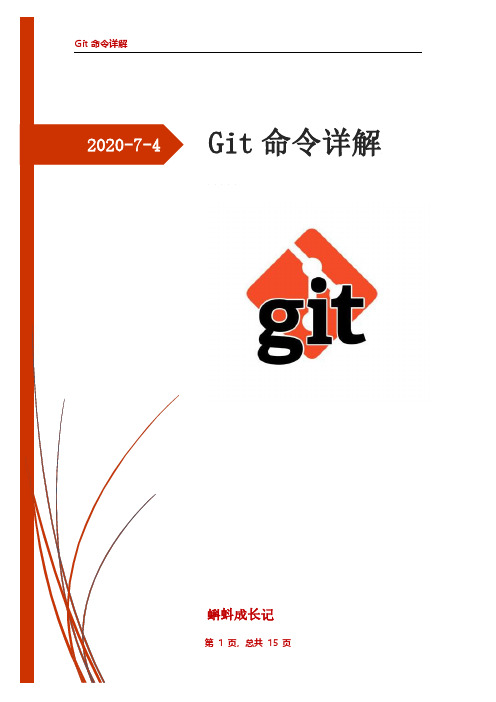
2020-7-4 Git命令详解蝌蚪成长记目录Git 命令详解 (3)1. 新建代码库 (3)2. 配置 (4)3. 增加/删除文件 (4)4. 代码提交 (6)5. 分支 (7)6. 标签 (9)7. 查看信息 (10)8. 远程同步 (13)9. 撤销 (14)10. 其他 (15)Git 命令详解Git作为常用的版本控制工具,多了解一些命令,将能省去很多时间,下面这张图是比较好的一张,贴出了看一下:关于git,首先需要了解几个名词,如下:Workspace //工作区Index / Stage //暂存区Repository //仓库区(或本地仓库)Remote //远程仓1.新建代码库// 在当前目录新建一个Git代码库$ git init// 新建一个目录,将其初始化为Git代码库$ git init [project-name]// 下载一个项目和它的整个代码历史$ git clone [url]2.配置Git的设置文件为.gitconfig,它可以在用户主目录下(全局配置),也可以在项目目录下(项目配置)。
// 显示当前的Git配置$ git config --list// 编辑Git配置文件$ git config -e [--global]// 设置提交代码时的用户信息$ git config [--global] "[name]"$ git config [--global] user.email "[email address]"3.增加/删除文件// 添加指定文件到暂存区$ git add [file1] [file2] ...// 添加指定目录到暂存区,包括子目录$ git add [dir]// 添加当前目录的所有文件到暂存区$ git add .// 添加每个变化前,都会要求确认// 对于同一个文件的多处变化,可以实现分次提交$ git add -p// 删除工作区文件,并且将这次删除放入暂存区$ git rm [file1] [file2]// 停止追踪指定文件,但该文件会保留在工作区$ git rm --cached [file]// 改名文件,并且将这个改名放入暂存区$ git mv [file-original] [file-renamed]4.代码提交// 提交暂存区到仓库区$ git commit -m [message]// 提交暂存区的指定文件到仓库区$ git commit [file1] [file2] ... -m [message]// 提交工作区自上次commit之后的变化,直接到仓库区$ git commit -a// 提交时显示所有diff信息$ git commit -v// 使用一次新的commit,替代上一次提交// 如果代码没有任何新变化,则用来改写上一次commit的提交信息$ git commit --amend -m [message]// 重做上一次commit,并包括指定文件的新变化$ git commit --amend [file1] [file2]5.分支// 列出所有本地分支$ git branch// 列出所有远程分支$ git branch -r// 列出所有本地分支和远程分支$ git branch -a// 新建一个分支,但依然停留在当前分支$ git branch [branch-name]// 新建一个分支,并切换到该分支$ git checkout -b [branch]// 新建一个分支,指向指定commit$ git branch [branch] [commit]// 新建一个分支,与指定的远程分支建立追踪关系$ git branch --track [branch] [remote-branch]// 切换到指定分支,并更新工作区$ git checkout [branch-name]// 切换到上一个分支$ git checkout -// 建立追踪关系,在现有分支与指定的远程分支之间$ git branch --set-upstream [branch] [remote-branch] // 合并指定分支到当前分支$ git merge [branch]// 选择一个commit,合并进当前分支$ git cherry-pick [commit]// 删除分支$ git branch -d [branch-name]// 删除远程分支$ git push origin --delete [branch-name]$ git branch -dr [remote/branch]6.标签// 列出所有tag$ git tag// 新建一个tag在当前commit$ git tag [tag]// 新建一个tag在指定commit$ git tag [tag] [commit]// 删除本地tag$ git tag -d [tag]// 删除远程tag$ git push origin :refs/tags/[tagName] // 查看tag信息$ git show [tag]// 提交指定tag$ git push [remote] [tag]// 提交所有tag$ git push [remote] --tags// 新建一个分支,指向某个tag$ git checkout -b [branch] [tag]7. 查看信息// 显示有变更的文件$ git status// 显示当前分支的版本历史$ git log// 显示commit历史,以及每次commit发生变更的文件$ git log --stat// 搜索提交历史,根据关键词$ git log -S [keyword]// 显示某个commit之后的所有变动,每个commit占据一行$ git log [tag] HEAD --pretty=format:%s// 显示某个commit之后的所有变动,其"提交说明"必须符合搜索条件$ git log [tag] HEAD --grep feature// 显示某个文件的版本历史,包括文件改名$ git log --follow [file]$ git whatchanged [file]// 显示指定文件相关的每一次diff$ git log -p [file]// 显示过去5次提交$ git log -5 --pretty --oneline// 显示所有提交过的用户,按提交次数排序$ git shortlog -sn// 显示指定文件是什么人在什么时间修改过$ git blame [file]// 显示暂存区和工作区的差异$ git diff// 显示暂存区和上一个commit的差异$ git diff --cached [file]// 显示工作区与当前分支最新commit之间的差异$ git diff HEAD// 显示两次提交之间的差异$ git diff [first-branch]...[second-branch]// 显示今天你写了多少行代码$ git diff --shortstat "@{0 day ago}"// 显示某次提交的元数据和内容变化$ git show [commit]// 显示某次提交发生变化的文件$ git show --name-only [commit]// 显示某次提交时,某个文件的内容$ git show [commit]:[filename]// 显示当前分支的最近几次提交$ git reflog8. 远程同步# 下载远程仓库的所有变动$ git fetch [remote]# 显示所有远程仓库$ git remote -v# 显示某个远程仓库的信息$ git remote show [remote]# 增加一个新的远程仓库,并命名$ git remote add [shortname] [url]# 取回远程仓库的变化,并与本地分支合并$ git pull [remote] [branch]# 上传本地指定分支到远程仓库$ git push [remote] [branch]# 强行推送当前分支到远程仓库,即使有冲突$ git push [remote] --force# 推送所有分支到远程仓库$ git push [remote] --all9. 撤销// 恢复暂存区的指定文件到工作区$ git checkout [file]// 恢复某个commit的指定文件到暂存区和工作区$ git checkout [commit] [file]// 恢复暂存区的所有文件到工作区$ git checkout .// 重置暂存区的指定文件,与上一次commit保持一致,但工作区不变$ git reset [file]// 重置暂存区与工作区,与上一次commit保持一致$ git reset --hard// 重置当前分支的指针为指定commit,同时重置暂存区,但工作区不变$ git reset [commit]// 重置当前分支的HEAD为指定commit,同时重置暂存区和工作区,与指定commit一致$ git reset --hard [commit]// 重置当前HEAD为指定commit,但保持暂存区和工作区不变$ git reset --keep [commit]// 新建一个commit,用来撤销指定commit// 后者的所有变化都将被前者抵消,并且应用到当前分支$ git revert [commit]// 暂时将未提交的变化移除,稍后再移入$ git stash$ git stash pop10. 其他// 生成一个可供发布的压缩包$ git archive。
git中Bash基本操作命令
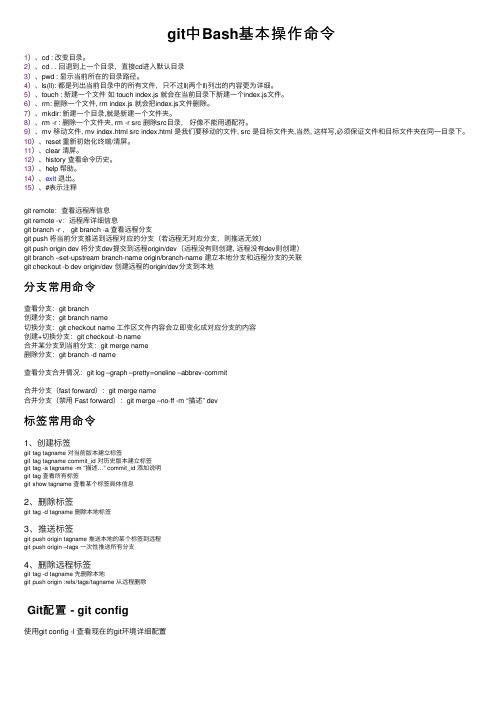
git中Bash基本操作命令1)、cd : 改变⽬录。
2)、cd . . 回退到上⼀个⽬录,直接cd进⼊默认⽬录3)、pwd : 显⽰当前所在的⽬录路径。
4)、ls(ll): 都是列出当前⽬录中的所有⽂件,只不过ll(两个ll)列出的内容更为详细。
5)、touch : 新建⼀个⽂件如 touch index.js 就会在当前⽬录下新建⼀个index.js⽂件。
6)、rm: 删除⼀个⽂件, rm index.js 就会把index.js⽂件删除。
7)、mkdir: 新建⼀个⽬录,就是新建⼀个⽂件夹。
8)、rm -r : 删除⼀个⽂件夹, rm -r src 删除src⽬录,好像不能⽤通配符。
9)、mv 移动⽂件, mv index.html src index.html 是我们要移动的⽂件, src 是⽬标⽂件夹,当然, 这样写,必须保证⽂件和⽬标⽂件夹在同⼀⽬录下。
10)、reset 重新初始化终端/清屏。
11)、clear 清屏。
12)、history 查看命令历史。
13)、help 帮助。
14)、exit退出。
15)、#表⽰注释git remote:查看远程库信息git remote -v:远程库详细信息git branch -r , git branch -a 查看远程分⽀git push 将当前分⽀推送到远程对应的分⽀(若远程⽆对应分⽀,则推送⽆效)git push origin dev 将分⽀dev提交到远程origin/dev(远程没有则创建, 远程没有dev则创建)git branch –set-upstream branch-name origin/branch-name 建⽴本地分⽀和远程分⽀的关联git checkout -b dev origin/dev 创建远程的origin/dev分⽀到本地分⽀常⽤命令查看分⽀:git branch创建分⽀:git branch name切换分⽀:git checkout name ⼯作区⽂件内容会⽴即变化成对应分⽀的内容创建+切换分⽀:git checkout -b name合并某分⽀到当前分⽀:git merge name删除分⽀:git branch -d name查看分⽀合并情况:git log –graph –pretty=oneline –abbrev-commit合并分⽀(fast forward):git merge name合并分⽀(禁⽤ Fast forward):git merge –no-ff -m “描述” dev标签常⽤命令1、创建标签git tag tagname 对当前版本建⽴标签git tag tagname commit_id 对历史版本建⽴标签git tag -a tagname -m “描述…” commit_id 添加说明git tag 查看所有标签git show tagname 查看某个标签具体信息2、删除标签git tag -d tagname 删除本地标签3、推送标签git push origin tagname 推送本地的某个标签到远程git push origin –tags ⼀次性推送所有分⽀4、删除远程标签git tag -d tagname 先删除本地git push origin :refs/tags/tagname 从远程删除Git配置 - git config使⽤git config -l 查看现在的git环境详细配置设置⽤户名与邮箱(⽤户标识,必要) $ git config --global "[名称]"$ git config --global user.email [邮箱]# 添加指定⽂件到暂存区$ git add [file1] [file2] ...# 添加指定⽬录到暂存区,包括⼦⽬录$ git add [dir]# 添加当前⽬录的所有⽂件到暂存区$ git add .。
Git的常用命令
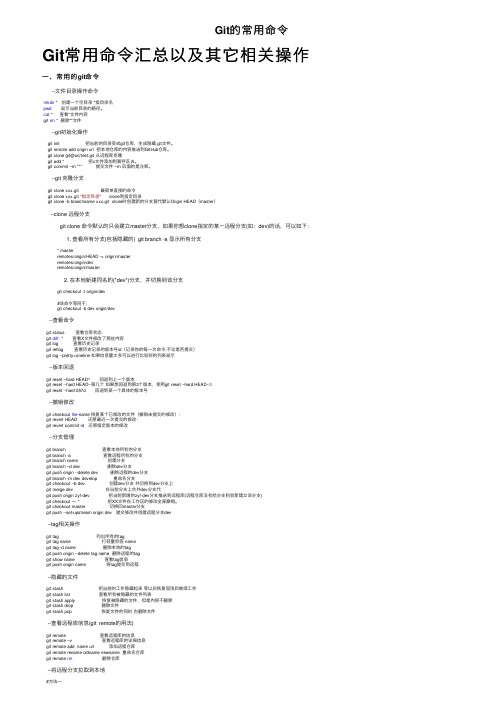
Git的常⽤命令Git常⽤命令汇总以及其它相关操作⼀、常⽤的git命令--⽂件⽬录操作命令mkdir * 创建⼀个空⽬录 *指⽬录名pwd显⽰当前⽬录的路径。
cat * 查看*⽂件内容git rm * 删除**⽂件--git初始化操作git init 把当前的⽬录变成git仓库,⽣成隐藏.git⽂件。
git remote add origin url 把本地仓库的内容推送到GitHub仓库。
git clone git@url/test.git 从远程库克隆git add * 把x⽂件添加到暂存区去。
git commit –m "*"提交⽂件 –m 后⾯的是注释。
--git 克隆分⽀git clone xxx.git 最简单直接的命令git clone xxx.git "指定⽬录" clone到指定⽬录git clone -b branchname xxx.git clone时创建新的分⽀替代默认Origin HEAD(master)--clone 远程分⽀ git clone 命令默认的只会建⽴master分⽀,如果你想clone指定的某⼀远程分⽀(如:dev)的话,可以如下: 1. 查看所有分⽀(包括隐藏的) git branch -a 显⽰所有分⽀ * masterremotes/origin/HEAD -> origin/masterremotes/origin/devremotes/origin/master2. 在本地新建同名的("dev")分⽀,并切换到该分⽀git checkout -t origin/dev#该命令等同于:git checkout -b dev origin/dev--查看命令git status 查看仓库状态git diff * 查看X⽂件修改了那些内容git log 查看历史记录git reflog 查看历史记录的版本号id(记录你的每⼀次命令,不论是否提交)git log --pretty=oneline 如果信息量太多可以进⾏⽐较好的列表显⽰--版本回退git reset –hard HEAD^ 回退到上⼀个版本git reset --hard HEAD~第⼏个如果想回退到第3个版本,使⽤git reset –hard HEAD~3git reset --hard 057d 回退到某⼀个具体的版本号--撤销修改git checkout file-name 恢复某个已修改的⽂件(撤销未提交的修改):git revert HEAD 还原最近⼀次提交的修改:git revert commit-id还原指定版本的修改--分⽀管理git branch 查看本地所有的分⽀git branch -a 查看远程所有的分⽀git branch name 创建分⽀git branch –d dev 删除dev分⽀git push origin --delete dev 删除远程的dev分⽀git branch -m dev develop 重命名分⽀git checkout –b dev 创建dev分⽀并切换到dev分⽀上git merge dev 在当前分⽀上合并dev分⽀代git push origin zyf-dev 把当前新增的zyf-dev分⽀推送到远程库(远程仓库没有给分⽀则会新建⽴该分⽀)git checkout — * 把XX⽂件在⼯作区的修改全部撤销。
Git常用命令合集
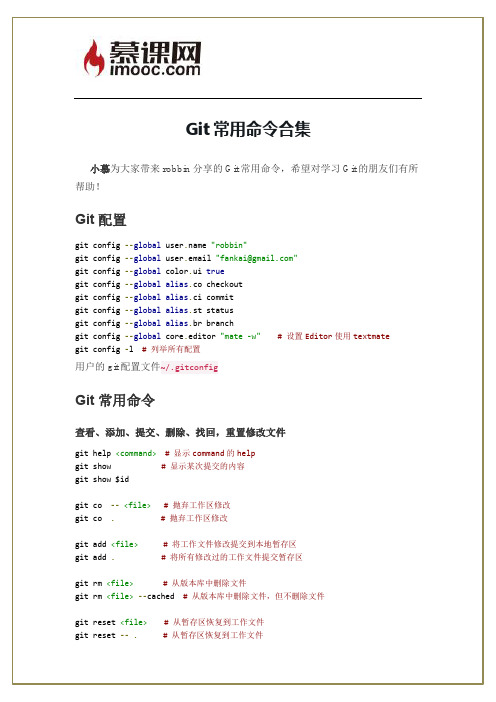
gitdiff--stat#仅仅比较统计信息
查看提交记录
gitlog
gitlog<file>#查看该文件每次提交记录
gitlog-p<file>#查看每次详细修改内容的diff
gitlog-p-2#查看最近两次详细修改内容的diff
gitlog--stat#查看提交统计信息
gitremote add origingit@:robbin/robbin_site.git#设置远程仓库地址
gitpush-u origin master#客户端首次提交
gitpush-u origin develop#首次将本地develop分支提交到远程develop分支,并且track
Git
gitpull#抓取远程仓库所有分支更新并合并到本地
gitpull--no-ff#抓取远程仓库所有分支更新并合并到本地,不要快进合并
gitfetch origin#抓取远程仓库更新
gitmerge origin/master#将远程主分支合并到本地当前分支
gitco--track origin/branch#跟踪某个远程分支创建相应的本地分支
gitco<branch>#切换到某个分支
gitco-b<new_branch>#创建新的分支,并且切换过去
gitco-b<new_branch><branch>#基于branch创建新的new_branch
gitco $id#把某次历史提交记录checkout出来,但无分支信息,切换到其他分支会自动删除
Git
gitdiff>../sync.patch#生成补丁
git log用法

git log用法git log是一个Git命令,用于查看提交历史记录。
它提供了详细的提交信息,包括提交的哈希值、作者、日期和提交说明等。
通过使用git log,我们可以追溯代码的修改历史,了解每个提交的详细信息。
一、查看完整的提交历史记录要查看完整的提交历史记录,只需在终端中输入以下命令:```git log```这将显示所有的提交记录,从最近的一次提交一直到最早的提交。
每个提交记录显示了以下信息:1. 提交哈希值(commit hash):唯一标识每个提交的字符串。
2. 作者(Author):提交的作者。
3. 提交日期(Date):提交的时间和日期。
4. 提交说明(Commit message):作者在提交时提供的描述信息。
二、限制提交数量默认情况下,git log会显示所有的提交记录。
但是,有时候我们只对最近的几次提交感兴趣,而不想看到整个提交历史记录。
可以使用以下命令限制显示的提交数量:git log -n <number>```其中,`<number>`表示你要显示的提交数量。
例如,若要显示最近的5个提交,可以输入:```git log -n 5```三、按照时间筛选提交记录除了限制提交数量外,git log还支持按照时间进行筛选。
可以使用以下命令显示一定时间范围内的提交记录:```git log --since=<date1> --until=<date2>```其中,`<date1>`和`<date2>`分别表示起始日期和结束日期。
日期的格式可以是任意合法的日期格式,例如"YYYY-MM-DD"。
例如,若要显示最近一周的提交记录,可以输入:```git log --since=1.week四、显示文件改动信息git log还可以显示每次提交所改动的文件信息。
可以使用以下命令显示每个提交所改动的文件列表:```git log --stat```这将列出每个提交所修改的文件,并显示每个文件中新增或删除的行数。
常用git命令以及idea中git的用法总结
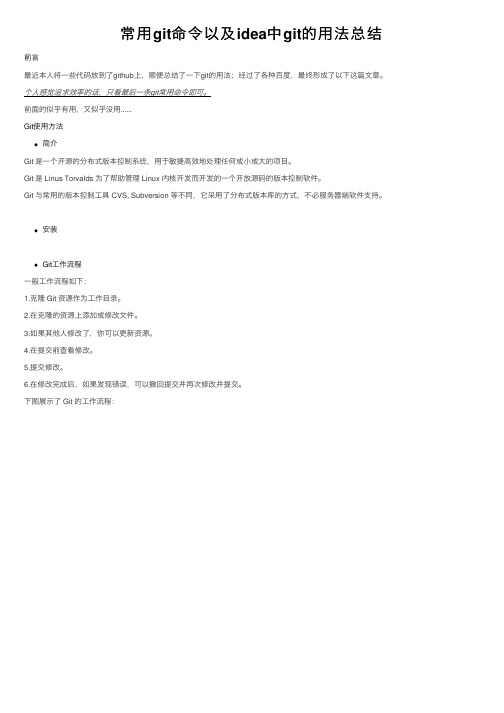
常⽤git命令以及idea中git的⽤法总结前⾔最近本⼈将⼀些代码放到了github上,顺便总结了⼀下git的⽤法;经过了各种百度,最终形成了以下这篇⽂章。
个⼈感觉追求效率的话,只看最后⼀条git常⽤命令即可。
前⾯的似乎有⽤,⼜似乎没⽤......Git使⽤⽅法简介Git 是⼀个开源的分布式版本控制系统,⽤于敏捷⾼效地处理任何或⼩或⼤的项⽬。
Git 是 Linus Torvalds 为了帮助管理 Linux 内核开发⽽开发的⼀个开放源码的版本控制软件。
Git 与常⽤的版本控制⼯具 CVS, Subversion 等不同,它采⽤了分布式版本库的⽅式,不必服务器端软件⽀持。
安装Git⼯作流程⼀般⼯作流程如下:1.克隆 Git 资源作为⼯作⽬录。
2.在克隆的资源上添加或修改⽂件。
3.如果其他⼈修改了,你可以更新资源。
4.在提交前查看修改。
5.提交修改。
6.在修改完成后,如果发现错误,可以撤回提交并再次修改并提交。
下图展⽰了 Git 的⼯作流程:Git ⼯作区、暂存区和版本库⼯作区:就是你在电脑⾥能看到的⽬录。
暂存区:英⽂叫stage, 或index。
⼀般存放在 ".git⽬录下" 下的index⽂件(.git/index)中,所以我们把暂存区有时也叫作索引(index)。
版本库:⼯作区有⼀个隐藏⽬录.git,这个不算⼯作区,⽽是Git的版本库。
下⾯这个图展⽰了⼯作区、版本库中的暂存区和版本库之间的关系:图中左侧为⼯作区,右侧为版本库。
在版本库中标记为 "index" 的区域是暂存区(stage, index),标记为 "master" 的是 master 分⽀所代表的⽬录树。
图中我们可以看出此时 "HEAD" 实际是指向 master 分⽀的⼀个"游标"。
所以图⽰的命令中出现 HEAD 的地⽅可以⽤ master 来替换。
macOS终端中的Git版本控制命令
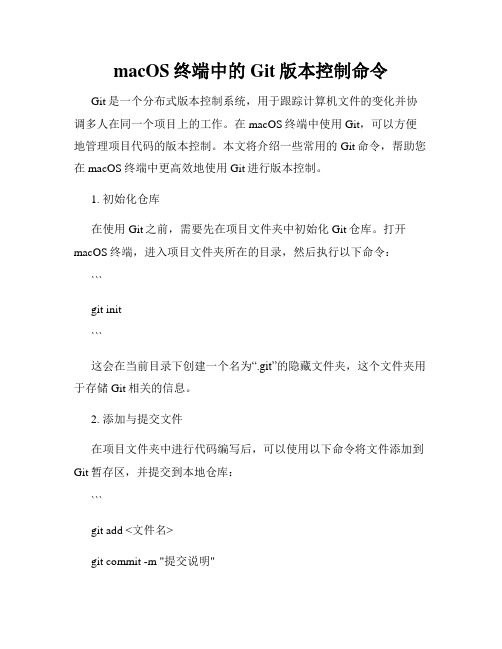
macOS终端中的Git版本控制命令Git是一个分布式版本控制系统,用于跟踪计算机文件的变化并协调多人在同一个项目上的工作。
在macOS终端中使用Git,可以方便地管理项目代码的版本控制。
本文将介绍一些常用的Git命令,帮助您在macOS终端中更高效地使用Git进行版本控制。
1. 初始化仓库在使用Git之前,需要先在项目文件夹中初始化Git仓库。
打开macOS终端,进入项目文件夹所在的目录,然后执行以下命令:```git init```这会在当前目录下创建一个名为“.git”的隐藏文件夹,这个文件夹用于存储Git相关的信息。
2. 添加与提交文件在项目文件夹中进行代码编写后,可以使用以下命令将文件添加到Git暂存区,并提交到本地仓库:```git add <文件名>git commit -m "提交说明"可以使用通配符`*`来同时添加多个文件。
提交说明是对本次提交的简要描述,可以根据需要自行修改,但建议保持简洁明了。
3. 查看项目状态使用以下命令可以查看当前项目的状态:```git status```这会显示文件的更改情况,包括已修改、已删除等状态。
4. 撤销与修改更改如果对文件的更改进行了错误的提交,或者需要撤销对某个文件的修改,可以使用以下命令:```git checkout -- <文件名>```这会将指定文件恢复到上一次提交的状态。
如果需要修改最后一次提交的说明,可以使用以下命令:```git commit --amend这会打开一个文本编辑器,修改提交说明后保存并退出即可。
5. 查看提交历史通过以下命令可以查看项目的提交历史:```git log```这会显示所有的提交记录,包括提交的版本号、作者、提交说明和提交时间等信息。
6. 创建和切换分支在Git中,可以创建多个分支来同时进行不同的开发工作。
使用以下命令可以创建新的分支:```git branch <分支名>```在分支创建后,可以使用以下命令切换到指定分支:```git checkout <分支名>```可以使用`-b`选项来同时创建和切换到新分支:```git checkout -b <分支名>```7. 合并分支在开发过程中,可能会需要将某个分支的更改合并到当前分支上。
Git日常操作命令梳理

Git 日常操作命令梳理Git 日常操作命令梳理 /kevingrace/p/5690820.html在日常的Git 版本库管理工作中用到了很多操作命令,以下做一梳理: 1 2 3 4 5 6 7 8 9 10 11 12 13 14 15 16 17 18 19 20 21 22 23 24 查看分支列表,带有*的分支表示是当前所在分支[root@115~~]#git branch查看分支详细情况 (推荐这种方式)[root@115~~]#git branch -av创建分支(比如devlop ):[root@115~~]#git branch devlop切换已有分支[root@115~~]#git checkout devlop创建并切换分支(比如opstest ):[root@115~~]#git checkout -b opstest将远程分支remotes/origin/testapp (比如通过git branch -av 发现的)拉到本地,创建别名testapp 并切换进去[root@115~~]#git checkout -b testapp remotes/origin/testapp (当前已经切换到testapp )删除分支(比如opstest )git branch -d devlop如果opstest 分支有新内容没有提交的话,这样删除会有提示: git branch -D opstest 进行强制删除------------------------------------------------------------------------------------------------------如果opstest 是当前所在分支,则删除不了!必须将其切换出去后才能删除在gerrit 界面上创建的分支,如下,直接删除是不行的!1 2 3 4 5 6 7 8 9 10 11 12 13 14 15 16 17 18 19 20 21 22 23 24 25 [wangshibo@115~]$ git branch * master [wangshibo@115~]$ git branch -av * master 44f4b3a Add new file remotes/origin/HEAD -> origin/master remotes/origin/dev 44f4b3a Add new file remotes/origin/master 44f4b3a Add new file [wangshibo@115 ]$ git branch -d remotes/origin/dev error: branch 'remotes/origin/dev' not found. 正确删除方式是: 登陆gerrit 服务器,找到gerrit 安装目录的git/项目名称/refs/heads 下删除dev [gerrit@115]$ pwd /home/gerrit/gerrit_site/git/GItLearn.git/refs/heads [gerrit@115]$ ls dev [gerrit@115]$ ls dev [gerrit@115]$ rm -f dev [gerrit@115]$ ls [gerrit@115]$ 这样,就成功删除了gerrit 界面里创建的分支了!!------------------------------------------------------------------------------------------------------1 合并分支2345 比如将分支devlop 合并到master 分支下 注意:合并前要先切回到要并入的分支 [root@115~~]#git checkout master [root@115~~]#git marge devlop------------------------------------------------------------------------------------------------------合并的时候,有时候会出现冲突冲突的时候,git 会报出哪些文件冲突,这时候需要手动解决完冲突方可提交。
git常用命令总结
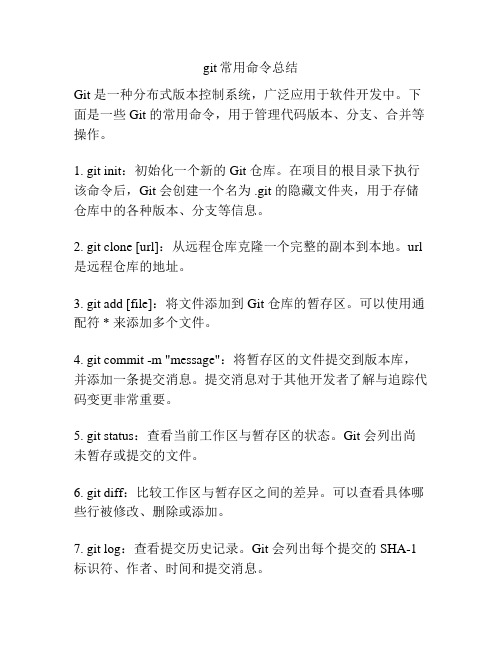
git常用命令总结Git 是一种分布式版本控制系统,广泛应用于软件开发中。
下面是一些 Git 的常用命令,用于管理代码版本、分支、合并等操作。
1. git init:初始化一个新的 Git 仓库。
在项目的根目录下执行该命令后,Git 会创建一个名为 .git 的隐藏文件夹,用于存储仓库中的各种版本、分支等信息。
2. git clone [url]:从远程仓库克隆一个完整的副本到本地。
url 是远程仓库的地址。
3. git add [file]:将文件添加到 Git 仓库的暂存区。
可以使用通配符 * 来添加多个文件。
4. git commit -m "message":将暂存区的文件提交到版本库,并添加一条提交消息。
提交消息对于其他开发者了解与追踪代码变更非常重要。
5. git status:查看当前工作区与暂存区的状态。
Git 会列出尚未暂存或提交的文件。
6. git diff:比较工作区与暂存区之间的差异。
可以查看具体哪些行被修改、删除或添加。
7. git log:查看提交历史记录。
Git 会列出每个提交的 SHA-1 标识符、作者、时间和提交消息。
8. git branch:列出所有分支。
当前分支会有一个星号标记(*)。
9. git checkout [branch]:切换到指定的分支。
branch 是分支的名称。
10. git merge [branch]:将指定分支合并到当前分支。
Git 会尝试自动合并代码,但有时候会发生冲突,需要手动解决。
11. git remote add [name] [url]:将远程仓库添加到本地。
name是远程仓库的别名,url 是远程仓库的地址。
12. git push [remote] [branch]:推送本地代码到远程仓库。
remote 是远程仓库的别名,branch 是要推送的分支。
13. git pull [remote] [branch]:从远程仓库拉取最新的代码,并合并到本地分支。
Git基本操作命令合集
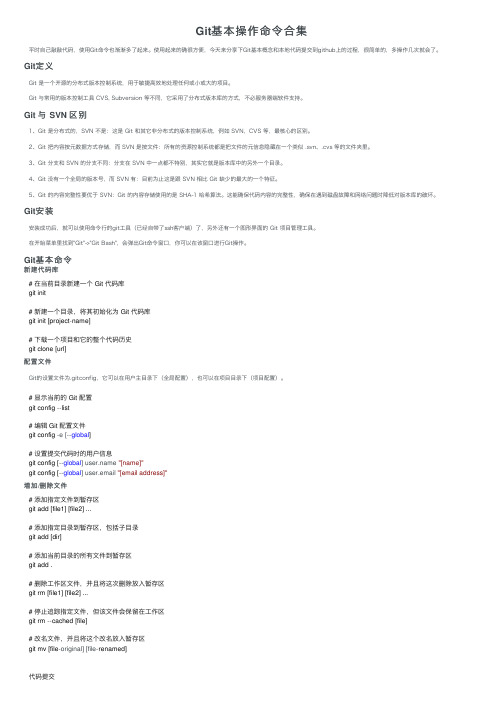
Git基本操作命令合集平时⾃⼰敲敲代码,使⽤Git命令也渐渐多了起来。
使⽤起来的确很⽅便,今天来分享下Git基本概念和本地代码提交到github上的过程,很简单的,多操作⼏次就会了。
Git定义Git 是⼀个开源的分布式版本控制系统,⽤于敏捷⾼效地处理任何或⼩或⼤的项⽬。
Git 与常⽤的版本控制⼯具 CVS, Subversion 等不同,它采⽤了分布式版本库的⽅式,不必服务器端软件⽀持。
Git 与 SVN 区别1、Git 是分布式的,SVN 不是:这是 Git 和其它⾮分布式的版本控制系统,例如 SVN,CVS 等,最核⼼的区别。
2、Git 把内容按元数据⽅式存储,⽽ SVN 是按⽂件:所有的资源控制系统都是把⽂件的元信息隐藏在⼀个类似 .svn、.cvs 等的⽂件夹⾥。
3、Git 分⽀和 SVN 的分⽀不同:分⽀在 SVN 中⼀点都不特别,其实它就是版本库中的另外⼀个⽬录。
4、Git 没有⼀个全局的版本号,⽽ SVN 有:⽬前为⽌这是跟 SVN 相⽐ Git 缺少的最⼤的⼀个特征。
5、Git 的内容完整性要优于 SVN:Git 的内容存储使⽤的是 SHA-1 哈希算法。
这能确保代码内容的完整性,确保在遇到磁盘故障和⽹络问题时降低对版本库的破坏。
Git安装安装成功后,就可以使⽤命令⾏的git⼯具(已经⾃带了ssh客户端)了,另外还有⼀个图形界⾯的 Git 项⽬管理⼯具。
在开始菜单⾥找到"Git"->"Git Bash",会弹出Git命令窗⼝,你可以在该窗⼝进⾏Git操作。
Git基本命令新建代码库# 在当前⽬录新建⼀个 Git 代码库git init# 新建⼀个⽬录,将其初始化为 Git 代码库git init [project-name]# 下载⼀个项⽬和它的整个代码历史git clone [url]配置⽂件Git的设置⽂件为.gitconfig,它可以在⽤户主⽬录下(全局配置),也可以在项⽬⽬录下(项⽬配置)。
Git常用命令总结

git revert
反转撤销提交.只要把出错的提交(commit)的名字(reference)作为参数传给命令就可以了.
git revert HEAD: 撤销最近的一个提交.
git revert会创建一个反向的新提交,可以通过参数-n来告诉Git先不要提交.
git add .
会递归地添加当前工作目录中的所有文件.
git diff
不加参数的git diff:
show diff of unstaged changes.
此命令比较的是工作目录中当前文件和暂存区域快照之间的差异,也就是修改之后还没有暂存起来的变化内容.
git reset --hard
unstage files AND undo any changes in the working directory since last commit.
使用git reset —hard HEAD进行reset,即上次提交之后,所有staged的改动和工作目录的改动都会消失,还原到上次提交的状态.
git diff [branchA]…[branchB]给出的.
实际上它是:git diff $(git merge-base [branchA] [branchB]) [branchB]的结果.
git commit
提交已经被add进来的改动.
git commit -m “the commit message"
同样是用来看改动的相对信息的,--stat比-p的输出更简单一些.
git add
在提交之前,Git有一个暂存区(staging area),可以放入新添加的文件或者加入新的改动. commit时提交的改动是上一次加入到staging area中的改动,而不是我们disk上的改动.
Linux中Git集中操作命令汇总

Linux中Git集中操作命令汇总SyntaxHighlightergit version # 查看版本git config -l # 查看当前配置git config --global "Dean" # 设置⽤户名,邮箱git config --global user.email g.xiangyu1990@ # 设置⽤户名,邮箱git config --global alias.ci commit # 设置git命令的别名git config --global alias.co checkout # 设置git命令的别名git仓库(repository):# 创建⼀个本地的git仓库并命名:git init demo# 克隆⼀个远程的git仓库到指定路径:git clone https:///a396901990/android.git /path/workpsacegit分⽀(branch):git branch # 查看分⽀git remote show origin # 查看所有分⽀git branch <branchname> # 创建新分⽀git checkout <branchname> # 切换到分⽀git checkout -b <new_branch> # 创建并切换到新分⽀git branch -d <branchname> # 删除分⽀(-D强删)git branch -m <old> <new> # 本地分⽀重命名git添加(add):git add <file> # 将本地指定⽂件名或⽬录(新增和修改,没有删除)的⽂件添加到暂存区git add . # 将本地所有的(新增和修改,没有删除)⽂件添加到暂存区git add -u # 将本地的(修改和删除,没有新增)⽂件添加到暂存区git add -A # 将本地所有改动添加到暂存区(git add -A = git add . + git add -u)git add -i # 打开⼀个交互式界⾯按需求添加⽂件git删除/重命名(rm/mv):git rm <file> # 删除⽂件git rm -r <floder> # 删除⽂件夹git rm --cached <file> # 从版本库中删除⽂件,但不删除⽂件git mv <old_name> <new_name> # ⽂件重命名git提交(commit):git commit -m "comment" # 提交暂存区中的内容(已经add)并添加注释git commit -a # 把修改的⽂件添加到暂存区(不包括新建(untracked)的⽂件),然后提交。
Git常用命令详解

Git常⽤命令详解Git 是⼀个很强⼤的分布式版本管理⼯具,它不但适⽤于管理⼤型开源软件的源代码(如:),管理私⼈的⽂档和源代码也有很多优势(如:)Git 的更多介绍,请参考我的上⼀篇博客:⼀、 Git 命令初识在正式介绍Git命令之前,先介绍⼀下Git 的基本命令和操作,对Git命令有⼀个总体的认识⽰例:从Git 版本库的初始化,通常有两种⽅式:1)git clone:这是⼀种较为简单的初始化⽅式,当你已经有⼀个远程的Git版本库,只需要在本地克隆⼀份例如:git clone git:///someone/some_project.git some_project上⾯的命令就是将'git:///someone/some_project.git'这个URL地址的远程版本库,完全克隆到本地some_project⽬录下2)git init 和 git remote:这种⽅式稍微复杂⼀些,当你本地创建了⼀个⼯作⽬录,你可以进⼊这个⽬录,使⽤'git init'命令进⾏初始化;Git 以后就会对该⽬录下的⽂件进⾏版本控制,这时候如果你需要将它放到远程服务器上,可以在远程服务器上创建⼀个⽬录,并把可访问的URL记录下来,此时你就可以利⽤'git remote add'命令来增加⼀个远程服务器端,例如:git remote add origin git:///someone/another_project.git上⾯的命令就会增加URL地址为'git: ///someone/another_project.git',名称为origin的远程服务器,以后提交代码的时候只需要使⽤ origin别名即可⼆、 Git 常⽤命令1) 远程仓库相关命令检出仓库: $ git clone git:///jquery/jquery.git查看远程仓库:$ git remote -v添加远程仓库:$ git remote add [name] [url]删除远程仓库:$ git remote rm [name]修改远程仓库:$ git remote set-url --push [name] [newUrl]拉取远程仓库:$ git pull [remoteName] [localBranchName]推送远程仓库:$ git push [remoteName] [localBranchName]*如果想把本地的某个分⽀test提交到远程仓库,并作为远程仓库的master分⽀,或者作为另外⼀个名叫test的分⽀,如下:$git push origin test:master // 提交本地test分⽀作为远程的master分⽀$git push origin test:test // 提交本地test分⽀作为远程的test分⽀2)分⽀(branch)操作相关命令查看本地分⽀:$ git branch查看远程分⽀:$ git branch -r创建本地分⽀:$ git branch [name] ----注意新分⽀创建后不会⾃动切换为当前分⽀切换分⽀:$ git checkout [name]创建新分⽀并⽴即切换到新分⽀:$ git checkout -b [name]删除分⽀:$ git branch -d [name] ---- -d选项只能删除已经参与了合并的分⽀,对于未有合并的分⽀是⽆法删除的。
Git常用命令速查表(图文+表格)

Git常⽤命令速查表(图⽂+表格)⼀、 Git 常⽤命令速查git branch 查看本地所有分⽀git status 查看当前状态git commit 提交git branch -a 查看所有的分⽀git branch -r 查看远程所有分⽀git commit -am "init" 提交并且加注释git remote add origin git@192.168.1.119:ndshowgit push origin master 将⽂件给推到服务器上git remote show origin 显⽰远程库origin⾥的资源git push origin master:developgit push origin master:hb-dev 将本地库与服务器上的库进⾏关联git checkout --track origin/dev 切换到远程dev分⽀git branch -D master develop 删除本地库developgit checkout -b dev 建⽴⼀个新的本地分⽀devgit merge origin/dev 将分⽀dev与当前分⽀进⾏合并git checkout dev 切换到本地dev分⽀git remote show 查看远程库git add .git rm ⽂件名(包括路径) 从git中删除指定⽂件git clone git:///schacon/grit.git 从服务器上将代码给拉下来git config --list 看所有⽤户git ls-files 看已经被提交的git rm [file name] 删除⼀个⽂件git commit -a 提交当前repos的所有的改变git add [file name] 添加⼀个⽂件到git indexgit commit -v 当你⽤-v参数的时候可以看commit的差异git commit -m "This is the message describing the commit" 添加commit信息git commit -a -a是代表add,把所有的change加到git index⾥然后再commitgit commit -a -v ⼀般提交命令git log 看你commit的⽇志git diff 查看尚未暂存的更新git rm a.a 移除⽂件(从暂存区和⼯作区中删除)git rm --cached a.a 移除⽂件(只从暂存区中删除)git commit -m "remove" 移除⽂件(从Git中删除)git rm -f a.a 强⾏移除修改后⽂件(从暂存区和⼯作区中删除)git diff --cached 或 $ git diff --staged 查看尚未提交的更新git stash push 将⽂件给push到⼀个临时空间中git stash pop 将⽂件从临时空间pop下来---------------------------------------------------------git remote add origin git@:username/Hello-World.gitgit push origin master 将本地项⽬给提交到服务器中-----------------------------------------------------------git pull 本地与服务器端同步-----------------------------------------------------------------git push (远程仓库名) (分⽀名) 将本地分⽀推送到服务器上去。
git工作流程(阮一峰完整总结版本各流程变化且有独到见解)
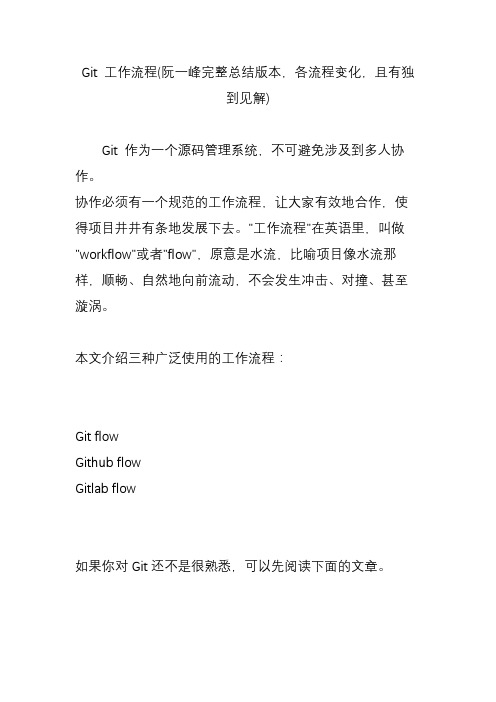
Git 工作流程(阮一峰完整总结版本,各流程变化,且有独到见解)Git 作为一个源码管理系统,不可避免涉及到多人协作。
协作必须有一个规范的工作流程,让大家有效地合作,使得项目井井有条地发展下去。
"工作流程"在英语里,叫做"workflow"或者"flow",原意是水流,比喻项目像水流那样,顺畅、自然地向前流动,不会发生冲击、对撞、甚至漩涡。
本文介绍三种广泛使用的工作流程:Git flowGithub flowGitlab flow如果你对Git还不是很熟悉,可以先阅读下面的文章。
《Git 使用规范流程》《常用Git 命令清单》《Git 远程操作详解》一、功能驱动本文的三种工作流程,有一个共同点:都采用"功能驱动式开发"(Feature-driven development,简称FDD)。
它指的是,需求是开发的起点,先有需求再有功能分支(feature branch)或者补丁分支(hotfix branch)。
完成开发后,该分支就合并到主分支,然后被删除。
二、Git flow最早诞生、并得到广泛采用的一种工作流程,就是Git flow 。
2.1 特点它最主要的特点有两个。
首先,项目存在两个长期分支。
主分支master开发分支develop前者用于存放对外发布的版本,任何时候在这个分支拿到的,都是稳定的分布版;后者用于日常开发,存放最新的开发版。
其次,项目存在三种短期分支。
功能分支(feature branch)补丁分支(hotfix branch)预发分支(release branch)一旦完成开发,它们就会被合并进develop或master,然后被删除。
Git flow 的详细介绍,请阅读我翻译的中文版《Git 分支管理策略》。
2.2 评价Git flow的优点是清晰可控,缺点是相对复杂,需要同时维护两个长期分支。
记录常用Git命令
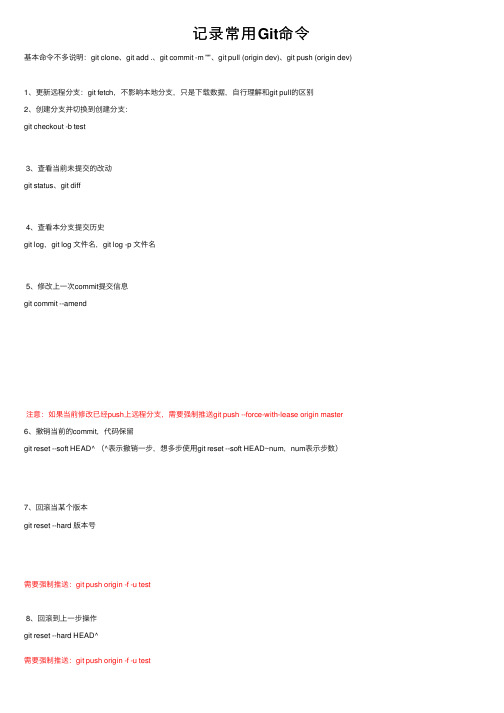
记录常⽤Git命令基本命令不多说明:git clone、git add .、git commit -m ""、git pull (origin dev)、git push (origin dev)1、更新远程分⽀:git fetch,不影响本地分⽀,只是下载数据,⾃⾏理解和git pull的区别2、创建分⽀并切换到创建分⽀:git checkout -b test3、查看当前未提交的改动git status、git diff4、查看本分⽀提交历史git log,git log ⽂件名,git log -p ⽂件名5、修改上⼀次commit提交信息git commit --amend注意:如果当前修改已经push上远程分⽀,需要强制推送git push --force-with-lease origin master 6、撤销当前的commit,代码保留git reset --soft HEAD^ (^表⽰撤销⼀步,想多步使⽤git reset --soft HEAD~num,num表⽰步数)7、回滚当某个版本git reset --hard 版本号需要强制推送:git push origin -f -u test8、回滚到上⼀步操作git reset --hard HEAD^需要强制推送:git push origin -f -u test9、查看分⽀查看本地分⽀:git branch查看本地和远程:git branch -a10、删除分⽀,需要切换到其他分⽀删除本地:git branch -D test删除远程分⽀:git push origin --delete test11、恢复不⼩⼼删除的远程分⽀①:查看reflog(reference log的意思),找到删除的commitidgit reflog (--date=iso)区别于git log,细节⾃⾏了解,选项 --date=iso,表⽰以标准时间格式展⽰,可不加。
- 1、下载文档前请自行甄别文档内容的完整性,平台不提供额外的编辑、内容补充、找答案等附加服务。
- 2、"仅部分预览"的文档,不可在线预览部分如存在完整性等问题,可反馈申请退款(可完整预览的文档不适用该条件!)。
- 3、如文档侵犯您的权益,请联系客服反馈,我们会尽快为您处理(人工客服工作时间:9:00-18:30)。
三、增加/删除文件
# 添加指定文件到暂存区 $ git add [file1] [file2] ... # 添加指定目录到暂存区,包括子目录 $ git add [dir] # 添加当前目录的所有文件到暂存区 $ git add . # 添加每个变化前,都会要求确认 # 对于同一个文件的多处变化,可以实现分次提交 $ git add ‐p # 删除工作区文件,并且将这次删除放入暂存区 $ git rm [file1] [file2] ... # 停止追踪指定文件,但该文件会保留在工作区 $ git rm ‐‐cached [file] # 改名文件,并且将这个改名放入暂存区 $ git mv [file‐original] [file‐renamed]
十、其他
# 生成一个可供发布的压缩包 $ git archive
一、新建代码库
# 在当前目录新建一个Git代码库 $ git init # 新建一个目录,将其初始化为Git代码库 $ git init [project‐name] # 下载一个项目和它的整个代码历史 $ git clone [url]
Байду номын сангаас
二、配置
Git的设置文件为 .gitconfig ,它可以在用户主目录下(全局配置),也可以在项目目录下(项目配置)。
常用 Git 命令清单
作者: 阮一峰 日期: 2015年12月 9日 我每天使用 Git ,但是很多命令记不住。 一般来说,日常使用只要记住下图6个命令,就可以了。但是熟练使用,恐怕要记住60~100个命令。
下面是我整理的常用 Git 命令清单。几个专用名词的译名如下。
Workspace:工作区 Index / Stage:暂存区 Repository:仓库区(或本地仓库) Remote:远程仓库
八、远程同步
# 下载远程仓库的所有变动 $ git fetch [remote] # 显示所有远程仓库 $ git remote ‐v # 显示某个远程仓库的信息 $ git remote show [remote] # 增加一个新的远程仓库,并命名 $ git remote add [shortname] [url] # 取回远程仓库的变化,并与本地分支合并 $ git pull [remote] [branch] # 上传本地指定分支到远程仓库 $ git push [remote] [branch] # 强行推送当前分支到远程仓库,即使有冲突 $ git push [remote] ‐‐force
# 显示当前的Git配置
$ git config ‐‐list # 编辑Git配置文件 $ git config ‐e [‐‐global] # 设置提交代码时的用户信息 $ git config [‐‐global] "[name]" $ git config [‐‐global] user.email "[email address]"
# 重做上一次commit,并包括指定文件的新变化 $ git commit ‐‐amend [file1] [file2] ...
五、分支
# 列出所有本地分支 $ git branch # 列出所有远程分支 $ git branch ‐r # 列出所有本地分支和远程分支 $ git branch ‐a # 新建一个分支,但依然停留在当前分支 $ git branch [branch‐name] # 新建一个分支,并切换到该分支 $ git checkout ‐b [branch] # 新建一个分支,指向指定commit $ git branch [branch] [commit] # 新建一个分支,与指定的远程分支建立追踪关系 $ git branch ‐‐track [branch] [remote‐branch] # 切换到指定分支,并更新工作区 $ git checkout [branch‐name] # 切换到上一个分支 $ git checkout ‐ # 建立追踪关系,在现有分支与指定的远程分支之间 $ git branch ‐‐set‐upstream [branch] [remote‐branch] # 合并指定分支到当前分支 $ git merge [branch] # 选择一个commit,合并进当前分支 $ git cherry‐pick [commit] # 删除分支 $ git branch ‐d [branch‐name] # 删除远程分支 $ git push origin ‐‐delete [branch‐name] $ git branch ‐dr [remote/branch]
# 推送所有分支到远程仓库 $ git push [remote] ‐‐all
九、撤销
# 恢复暂存区的指定文件到工作区 $ git checkout [file] # 恢复某个commit的指定文件到暂存区和工作区 $ git checkout [commit] [file] # 恢复暂存区的所有文件到工作区 $ git checkout . # 重置暂存区的指定文件,与上一次commit保持一致,但工作区不变 $ git reset [file] # 重置暂存区与工作区,与上一次commit保持一致 $ git reset ‐‐hard # 重置当前分支的指针为指定commit,同时重置暂存区,但工作区不变 $ git reset [commit] # 重置当前分支的HEAD为指定commit,同时重置暂存区和工作区,与指定commit一致 $ git reset ‐‐hard [commit] # 重置当前HEAD为指定commit,但保持暂存区和工作区不变 $ git reset ‐‐keep [commit] # 新建一个commit,用来撤销指定commit # 后者的所有变化都将被前者抵消,并且应用到当前分支 $ git revert [commit] # 暂时将未提交的变化移除,稍后再移入 $ git stash $ git stash pop
七、查看信息
# 显示有变更的文件 $ git status # 显示当前分支的版本历史 $ git log # 显示commit历史,以及每次commit发生变更的文件 $ git log ‐‐stat # 搜索提交历史,根据关键词 $ git log ‐S [keyword] # 显示某个commit之后的所有变动,每个commit占据一行 $ git log [tag] HEAD ‐‐pretty=format:%s # 显示某个commit之后的所有变动,其"提交说明"必须符合搜索条件 $ git log [tag] HEAD ‐‐grep feature # 显示某个文件的版本历史,包括文件改名 $ git log ‐‐follow [file] $ git whatchanged [file] # 显示指定文件相关的每一次diff $ git log ‐p [file] # 显示过去5次提交 $ git log ‐5 ‐‐pretty ‐‐oneline # 显示所有提交过的用户,按提交次数排序
六、标签
# 列出所有tag $ git tag
# 新建一个tag在当前commit $ git tag [tag] # 新建一个tag在指定commit $ git tag [tag] [commit] # 删除本地tag $ git tag ‐d [tag] # 删除远程tag $ git push origin :refs/tags/[tagName] # 查看tag信息 $ git show [tag] # 提交指定tag $ git push [remote] [tag] # 提交所有tag $ git push [remote] ‐‐tags # 新建一个分支,指向某个tag $ git checkout ‐b [branch] [tag]
$ git shortlog ‐sn # 显示指定文件是什么人在什么时间修改过 $ git blame [file] # 显示暂存区和工作区的差异 $ git diff # 显示暂存区和上一个commit的差异 $ git diff ‐‐cached [file] # 显示工作区与当前分支最新commit之间的差异 $ git diff HEAD # 显示两次提交之间的差异 $ git diff [first‐branch]...[second‐branch] # 显示今天你写了多少行代码 $ git diff ‐‐shortstat "@{0 day ago}" # 显示某次提交的元数据和内容变化 $ git show [commit] # 显示某次提交发生变化的文件 $ git show ‐‐name‐only [commit] # 显示某次提交时,某个文件的内容 $ git show [commit]:[filename] # 显示当前分支的最近几次提交 $ git reflog
四、代码提交
# 提交暂存区到仓库区 $ git commit ‐m [message] # 提交暂存区的指定文件到仓库区 $ git commit [file1] [file2] ... ‐m [message] # 提交工作区自上次commit之后的变化,直接到仓库区 $ git commit ‐a # 提交时显示所有diff信息 $ git commit ‐v # 使用一次新的commit,替代上一次提交 # 如果代码没有任何新变化,则用来改写上一次commit的提交信息 $ git commit ‐‐amend ‐m [message]
